
Лучший менеджер приложений для Android : 6 лучших инструментов для удобного управления приложениями

Отслеживание всех установленных приложений может стать сложной задачей, особенно если ваше устройство Android загромождено или на нем заканчивается место. Независимо от того, удаляете ли вы ненужное ПО, делаете резервные копии важных APK или организуете приложения для лучшей производительности, наличие надежного менеджера приложений для Android имеет огромное значение.
В этом руководстве мы рассмотрим 6 лучших инструментов управления приложениями Android , которые помогут вам получить полный контроль над вашими приложениями. От полнофункциональных помощников для рабочего стола до легких мобильных инструментов, эти решения удовлетворят различные потребности и уровни навыков.
Coolmuster Android Assistant — это профессиональное программное обеспечение для рабочего стола, которое дает вам полный контроль над приложениями Android и данными с вашего компьютера. Это больше, чем просто менеджер приложений, он позволяет вам управлять контактами, сообщениями, журналами вызовов, медиа и многим другим. Если вы хотите установить, удалить, создать резервную копию или экспортировать приложения оптом, этот инструмент делает все это, что делает его надежным менеджером приложений для пользователей Android , которые предпочитают управлять своими устройствами через ПК.
01 Загрузите и установите лучший менеджер приложений для Android . Запустите приложение, нажав на значок на рабочем столе.
02 Затем подключите свое устройство Android к компьютеру через USB-кабель или Wi-Fi, и Android Assistant начнет его обнаруживать. Затем в главном интерфейсе отобразится информация о параметрах вашего устройства, включая модель телефона, версию системы и размер хранилища.

03 Для управления приложениями нажмите на значок «Приложение» на левой панели меню. На правой панели вы увидите все установленные приложения и сможете добавлять, удалять или экспортировать их в соответствии с вашими потребностями.

Менеджер приложений от Android DeveloperLB — это простой, но эффективный менеджер приложений, который фокусируется на предоставлении вам подробной информации об установленных приложениях. Он идеально подходит для разработчиков или продвинутых пользователей, которым нужны быстрые действия по удалению, история приложений и возможности экспорта, и все это без лишних хлопот.
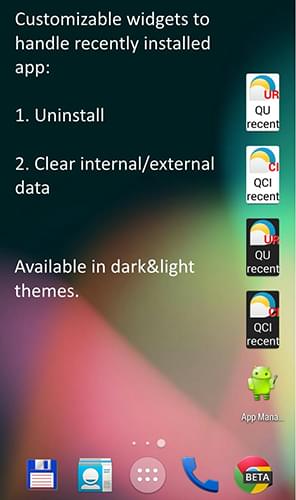
Smart App Manager — это простой органайзер приложений, который также включает мониторинг системных ресурсов. Он позволяет сортировать приложения по использованию, размеру или типу и дает моментальный снимок использования процессора или памяти каждым приложением, что делает его идеальным для пользователей, которые хотят больше контроля над производительностью своего телефона.
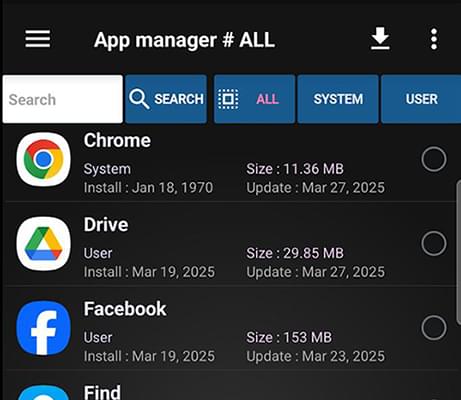
Dr.Fone - Phone Manager от Wondershare — это профессиональный инструмент для управления данными Android с ПК. Он предлагает бесшовную установку, удаление и функциональность переноса приложений, а также управление файлами, синхронизацию мультимедиа и организацию контактов/сообщений. Он идеально подходит для пользователей, которым нужно комплексное решение, выходящее за рамки простого менеджера приложений для Android .

Files by Google — это в первую очередь очиститель файлов, но он также является простым менеджером приложений. Он обнаруживает неиспользуемые приложения и помогает освободить память, предлагая приложения, которые можно удалить. Хотя он не такой продвинутый, как другие инструменты, это отличный легкий вариант для пользователей, которым нужно сочетание базового управления приложениями и очистки мусора.
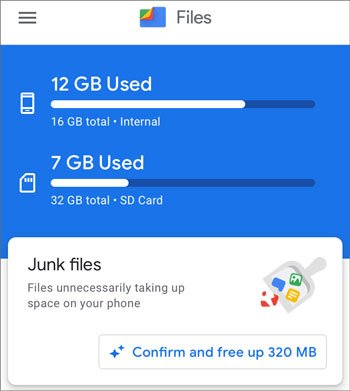
AppMgr III , также известный как App 2 SD, — классический менеджер приложений для Android , который помогает пользователям перемещать приложения на SD-карту (если поддерживается), очищать кэш и скрывать системные приложения из основного интерфейса. Это отличное решение для старых или бюджетных устройств Android , страдающих от ограниченного внутреннего хранилища.
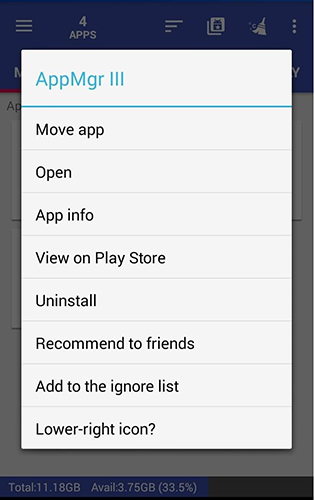
Эффективное управление приложениями Android имеет решающее значение для бесперебойной работы и оптимального хранения. В этом руководстве мы рассмотрели шесть лучших инструментов для управления приложениями, каждый из которых отвечает различным потребностям:
Для пользователей, ищущих полнофункциональное решение, Coolmuster Android Assistant — лучший выбор. Он предлагает мощное управление приложениями, возможности резервного копирования и простую передачу данных, что делает его лучшим менеджером приложений для Android в 2025 году.
Похожие статьи:
Где хранятся приложения на Android и как получить к ним доступ [4 способа]
Как удалить дубликаты приложений на Android как профессионал (проверено)
Как удалить предустановленное приложение на Android ? 4 совета для вас
Как легко установить приложение на Android с ПК? [5 решений]

 Android Трансфер
Android Трансфер
 Лучший менеджер приложений для Android : 6 лучших инструментов для удобного управления приложениями
Лучший менеджер приложений для Android : 6 лучших инструментов для удобного управления приложениями





